 اليوم أصدرت GIGABYTE البايوسات الخاصة بكل لوحاتها الأم من فئة Z170/H110/H170/B150 لتكون قادرة علي تشغيل المعالجات الجديدة الخاصة بشركة intel من فئة Kaby lake تابع الشرح لتتعلم كيفية ترقية لوحتك الأم
اليوم أصدرت GIGABYTE البايوسات الخاصة بكل لوحاتها الأم من فئة Z170/H110/H170/B150 لتكون قادرة علي تشغيل المعالجات الجديدة الخاصة بشركة intel من فئة Kaby lake تابع الشرح لتتعلم كيفية ترقية لوحتك الأم
الخطوة الأولى (معرفة أصدار البايوس المستخدم حالياً)
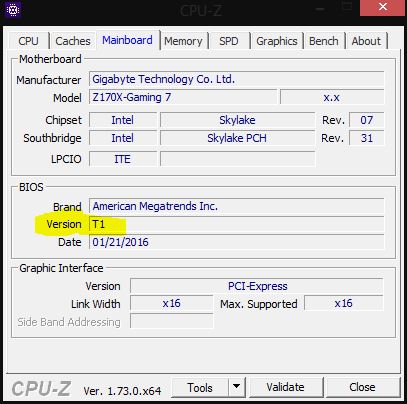 قبل ما تبدأ تدور علي أصدار البايوس الخاص بيك لازم تعرف انت شغال بانهي أصدار من البايوس وتعرف موديل اللوحة الأم الخاص بيك وده تقدر تنزل برنامج CPU-z وتختار Mainboard وهتلاقي كلمة Model وده فيه اسم البوردة بتاعتك وتحت شوية فيه خانة اسمها Version تندرج تحت كلمة BIOS وده بيوضح الأصدار الخاص بالبايوس المستخدم علي اللوحة أيضاً موديل اللوحة المستخدمه هنا هو Z170X-GAMING 7 فقط
قبل ما تبدأ تدور علي أصدار البايوس الخاص بيك لازم تعرف انت شغال بانهي أصدار من البايوس وتعرف موديل اللوحة الأم الخاص بيك وده تقدر تنزل برنامج CPU-z وتختار Mainboard وهتلاقي كلمة Model وده فيه اسم البوردة بتاعتك وتحت شوية فيه خانة اسمها Version تندرج تحت كلمة BIOS وده بيوضح الأصدار الخاص بالبايوس المستخدم علي اللوحة أيضاً موديل اللوحة المستخدمه هنا هو Z170X-GAMING 7 فقط
الخطوة الثانية (معرفة أصدار اللوحة الأم)

كل بوردة ليها REV بمعني تاني ان كل بوردة بنفس الموديل ممكن يكون فيها اكتر من أصدار من نفس الشركة يعني ممكن يبقي عندك بوردة G1.SNIPER ويكون فيها G1.Sniper Rev 1.0 و G1.SNIPER REV 2.0 و G1.Sniper Rev 3.0 وهكذا وبالتالي انت لازم تعرف الـ REV الخاص ببوردتك ايه وهتلاقي رقم الأصدار ده مثلا عند كارت الصوت او تحديداً علي الشمال تحت في أخر البوردة بنسبة كبيرة هنا لو معرفتش تجيبة هتلاقية مكتوب علي الملصق الموجود علي كرتونة البوردة بعد اسم موديل اللوحة وبكده نخش علي الخطوة الثالثة
الخطوة الثالثة (تحديث البايوس عن طريق أستخدام برنامج Bios@)
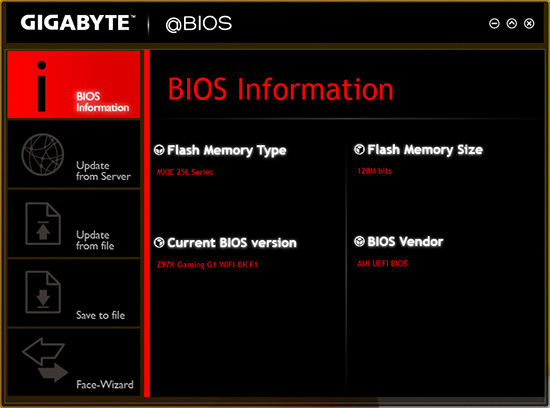 برنامج Bios@ هو برنامج ملحق مع كل اللوحات الأم من شركة GIGABYTE تأكد من تنصيب برنامج APP CENTER وأختيار برنامج @Bios فهو يتيح لك التحكم في البايوس الخاص باللوحة بصورة كاملة وهذه هي واجهة البرنامج وهو سهل الأستخدام
برنامج Bios@ هو برنامج ملحق مع كل اللوحات الأم من شركة GIGABYTE تأكد من تنصيب برنامج APP CENTER وأختيار برنامج @Bios فهو يتيح لك التحكم في البايوس الخاص باللوحة بصورة كاملة وهذه هي واجهة البرنامج وهو سهل الأستخدام
التحديث بصورة تلقائية دون تدخل منك
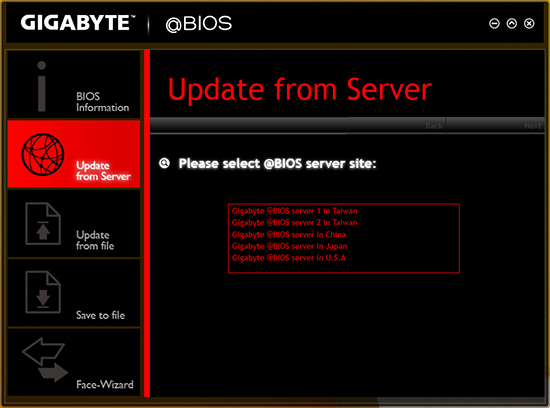 اختار من البرنامج Update From Server ثم اختار اي Server لن تفرق في شيء وسيقوم البرنامج بالبحث عن احدث بايوس متوفر لك وسيقوم بالتحديث بشكل مباشر مع ظهور بعض النوافذ الحوارية مثل هل تريد عمل نسخة من البايوس الحاليي قبل التحديث ؟ هل تريد تحديث البايوس الأن ؟
اختار من البرنامج Update From Server ثم اختار اي Server لن تفرق في شيء وسيقوم البرنامج بالبحث عن احدث بايوس متوفر لك وسيقوم بالتحديث بشكل مباشر مع ظهور بعض النوافذ الحوارية مثل هل تريد عمل نسخة من البايوس الحاليي قبل التحديث ؟ هل تريد تحديث البايوس الأن ؟
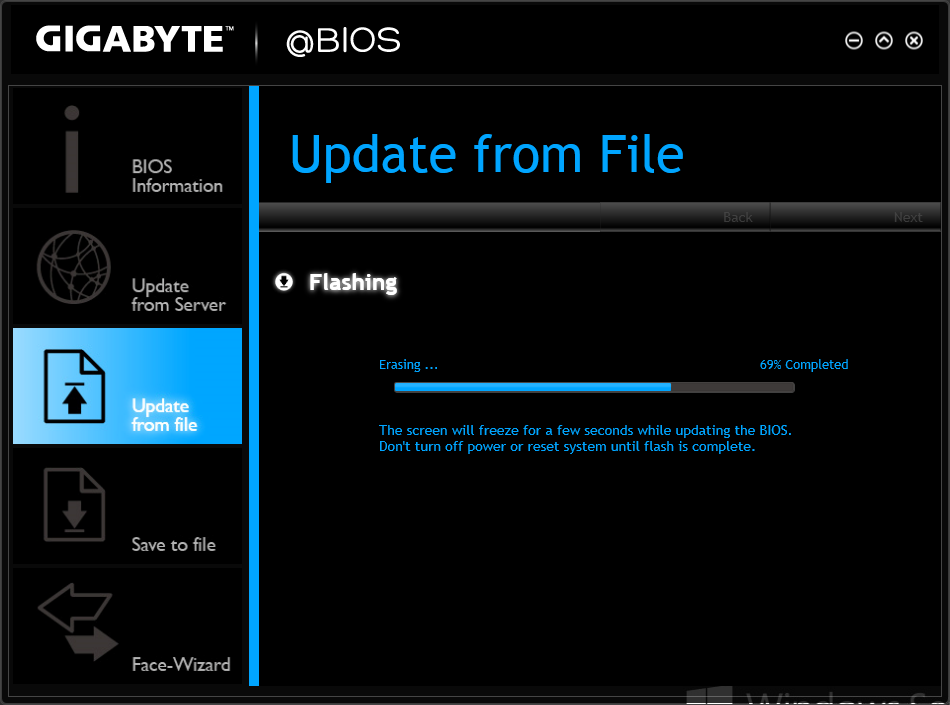 البرنامج اثناء التحديث ايضاً يمكنك التحديث بصورة يدوية عن طريق الدخول إلى موقع الشركة وتحميل أصدار البايوس المطلوب ووضعة في البرنامج لعمل flash للبايوس الجديد عن طريق اختيار Update From File أيضاً يتيح البرنامج تغيير الخلفية في الشاشة التي تظهر في بداية التشغيل باي صورة اخري تريدها عن طريق اختيار Face Wizard
البرنامج اثناء التحديث ايضاً يمكنك التحديث بصورة يدوية عن طريق الدخول إلى موقع الشركة وتحميل أصدار البايوس المطلوب ووضعة في البرنامج لعمل flash للبايوس الجديد عن طريق اختيار Update From File أيضاً يتيح البرنامج تغيير الخلفية في الشاشة التي تظهر في بداية التشغيل باي صورة اخري تريدها عن طريق اختيار Face Wizard
الخطوة الرابعة (تحديث البايوس بالطريقة اليدوية )
يجب عليك بعد معرفة الخطوات رقم 1&2&3 ان تتعلم كيفية تحميل تحديث البايوس الخاص بلوحتك بشكل يدوي واختيار البايوس المناسب لك عن طريق الدخول علي موقع الشركة من هنا
http://www.gigabyte.com/products/list.aspx?s=42&jid=0&p=2&v=37
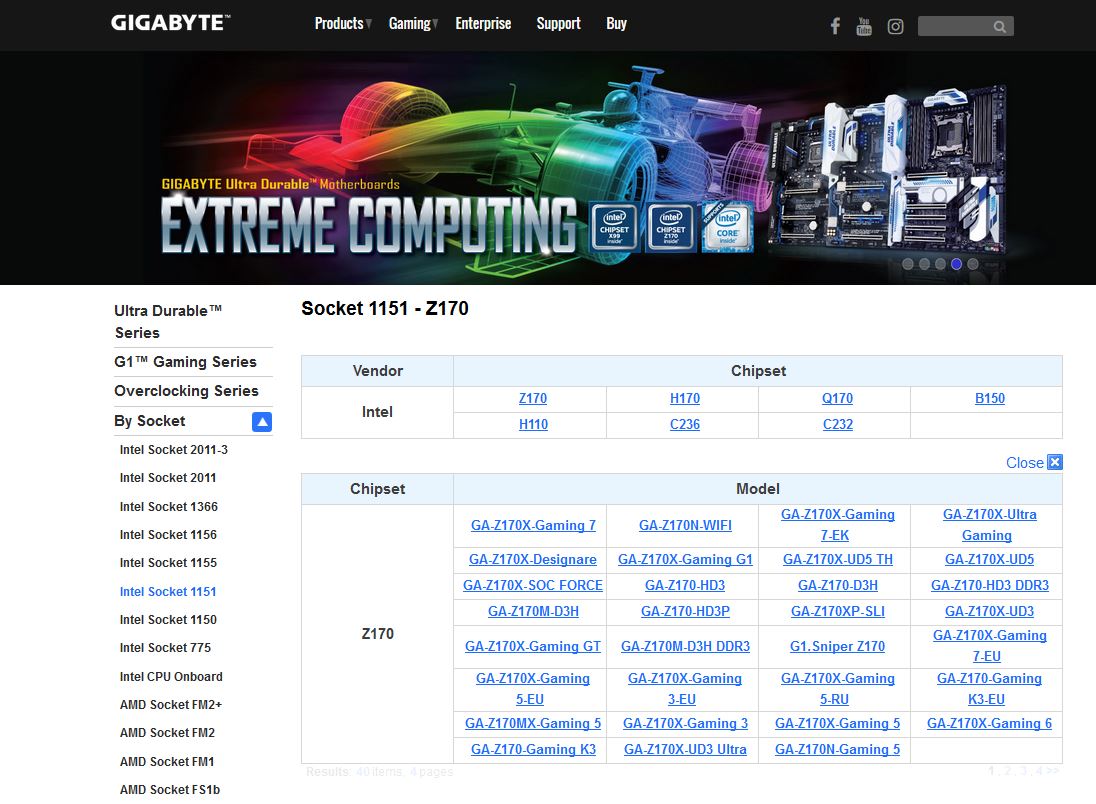 أضغط علي اسم الشريحة الخاصة بلوحتك وهو ما ستجدة في موديل اللوحة وسيكون معلوم لك بكل تأكيد من برنامج CPU-Z كما في الخطوة رقم 2
أضغط علي اسم الشريحة الخاصة بلوحتك وهو ما ستجدة في موديل اللوحة وسيكون معلوم لك بكل تأكيد من برنامج CPU-Z كما في الخطوة رقم 2
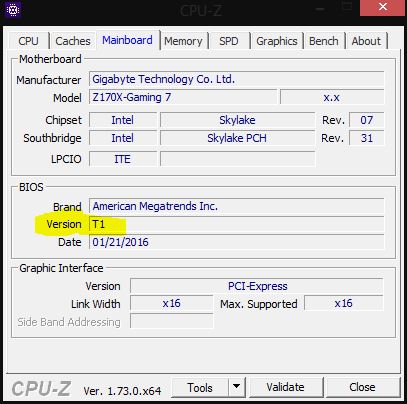 شريحة Z170 كما نري في البرنامج وهي التي املكها بالطبع قد يكون شريحة H110 او حسب اللوحة التي تمتلكها
شريحة Z170 كما نري في البرنامج وهي التي املكها بالطبع قد يكون شريحة H110 او حسب اللوحة التي تمتلكها
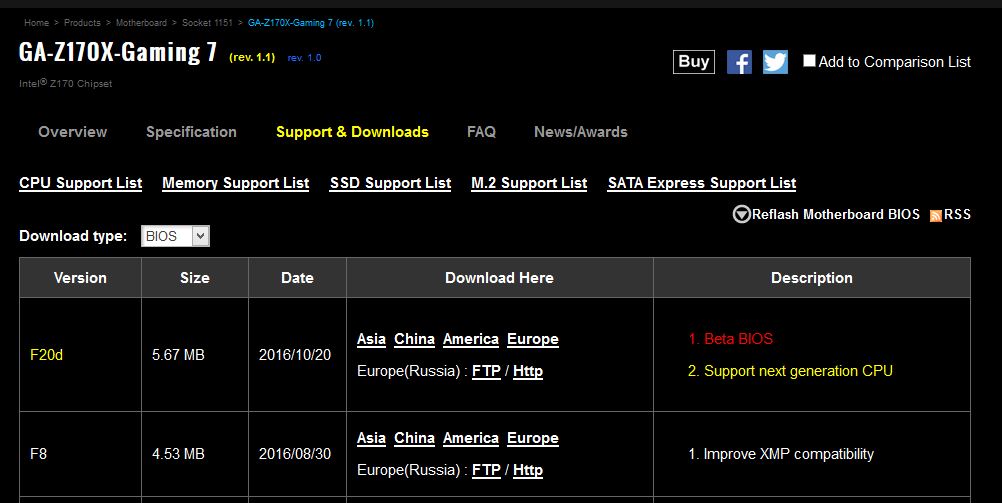 بعد اختيار اسم اللوحة الأم (الموديل الخاص بها) ستقوم بأختيار الأصدار الخاص بلوحتنا وهو REV 1.1 ثم سنختار Support&Downloads ثم سنختار BIOS من مربع Download Type وسيظهر لك الجدول الموضح أسفلة وستجد فيه رقم الأصدار وتاريخ صدورة وفي اقصي اليمين التعديلات التي تهمك او المشاكل التي عالجها هذا الأصدار يتم التحميل من احد الخوادم الخاصة بالشركة مثل ASIA – CHINA – America وهكذا ثم يتم وضع الملف المستخرج من عملية التحميل في البرنامج الخاص بالشركة @BIOS او من خلال برنامج Q-FLASH من البايوس وهو الجزء القادم
بعد اختيار اسم اللوحة الأم (الموديل الخاص بها) ستقوم بأختيار الأصدار الخاص بلوحتنا وهو REV 1.1 ثم سنختار Support&Downloads ثم سنختار BIOS من مربع Download Type وسيظهر لك الجدول الموضح أسفلة وستجد فيه رقم الأصدار وتاريخ صدورة وفي اقصي اليمين التعديلات التي تهمك او المشاكل التي عالجها هذا الأصدار يتم التحميل من احد الخوادم الخاصة بالشركة مثل ASIA – CHINA – America وهكذا ثم يتم وضع الملف المستخرج من عملية التحميل في البرنامج الخاص بالشركة @BIOS او من خلال برنامج Q-FLASH من البايوس وهو الجزء القادم
الخطوة الرابعة (تحديث البايوس عن طريق أستخدام Q-FLASH)
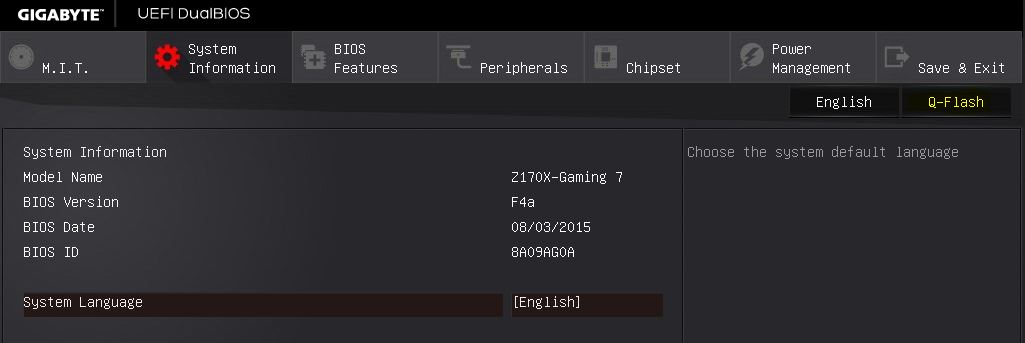 بعد تنزيل الملف الذي تم تحميلة من الموقع يتم فك الملف ووضعة علي فلاشة والدخول إلى البايوس الخاص باللوحة واختيار Q-Flash وسيظهر لك هذه الأختيارات مثل البرنامج قم بأختيار اول أختيار Update From Drive واختار الملف الذي تم تحميلة
بعد تنزيل الملف الذي تم تحميلة من الموقع يتم فك الملف ووضعة علي فلاشة والدخول إلى البايوس الخاص باللوحة واختيار Q-Flash وسيظهر لك هذه الأختيارات مثل البرنامج قم بأختيار اول أختيار Update From Drive واختار الملف الذي تم تحميلة
جدول بسيط فيه كل الموديلات علشان تخش مباشر علي اللوحة الخاصة بيك وتقدر تحمل البايوس
اتمني ان الموضوع يعجبكو :]
